Online filopbevaringstjenester som SkyDrive og Amazon S3 bliver stadig mere populære, og mange af os gemmer desuden dokumenter og andre filer online hver dag med webapps som Google Apps. Sådan kan du integrere disse lagertjenester med din Windows-pc og få adgang til dem ligesom din normale harddisk og flash-drev.
Cloud computing lover at gøre filorganisation enklere, da du kan gemme dine filer online og få adgang til dem hvor som helst. Webgrænsefladerne er dog ofte langsomme og vanskelige at bruge, hvilket gør det svært at holde alle dine filer online. Gladinet er et gratis værktøj til Windows, der giver dig adgang til mange forskellige online lagertjenester direkte i Windows Stifinder. Det monterer disse konti som netværkslagrede enheder og giver dig mulighed for at gemme, flytte og omdøbe filer, ligesom du ville gøre på din standardharddisk. Her er en oversigt over, hvordan du kan bruge Gladinet med de tjenester, du bruger til at holde alle dine data organiseret på den måde, der fungerer bedst for dig.
Kom godt i gang
Download den gratis Gladinet Starter-udgave ( link nedenfor ) og installer som normalt. Bemærk, at både 32-bit og 64-bit udgaver er tilgængelige, så vælg den rigtige til dit system.

Under installationen får du muligheden for at tilpasse Gladinet. Vi anbefaler at forlade Start WebClient-tjenesten og Registrer Gladinet Cloud Desktop til Windows Firewall afkrydsningsfelter, da disse vil sikre, at Gladinet fungerer, som det skulle.
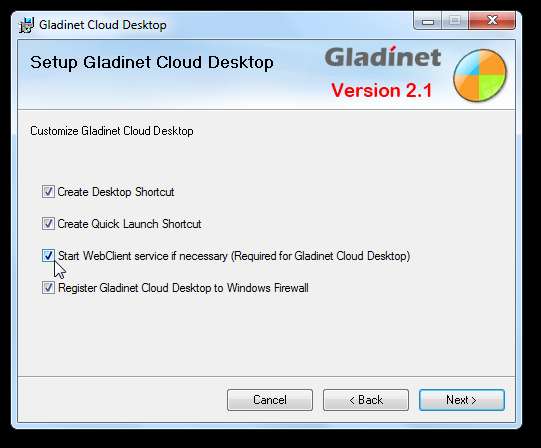
Når det er installeret, skal du foretage en indledende opsætning. Vælg kuglen øverst for at fortsætte med at bruge den gratis starterudgave, og klik Næste .

Du kan indtaste din e-mail-adresse, hvis du ønsker at modtage opdateringer; Ellers skal du bare klikke Næste at fortsætte.
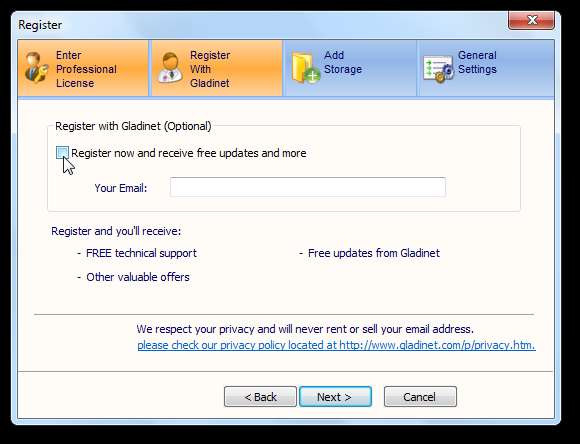
Gladinet tilbyder en bred vifte af online lagerkonti, som du kan tilføje. Vi tilføjer Windows Live SkyDrive i dette eksempel, men du er velkommen til at vælge de onlinelagringskonti, du har, som du gerne vil integrere med Windows Stifinder. Klik på Næste igen for at fortsætte.
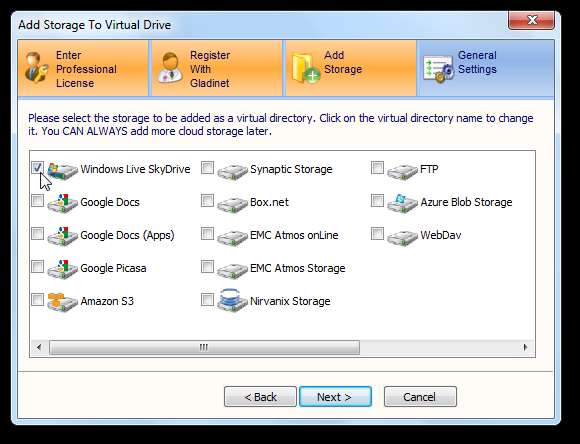
Endelig skal du bekræfte dine indstillinger og redigere, hvis noget er forkert. Klik på Afslut når du er færdig.
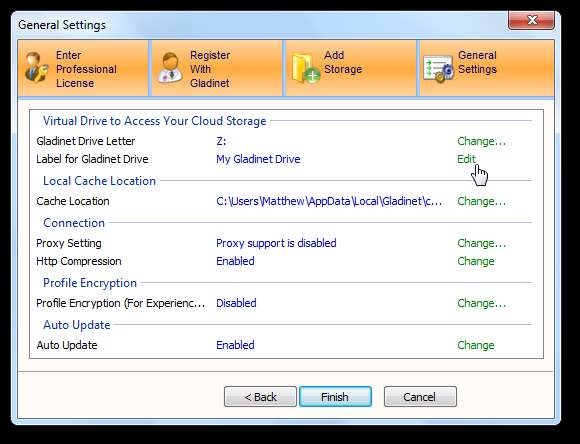
Monter SkyDrive i Windows Stifinder
Microsoft tilbyder 25Gb gratis online lagerplads med deres Windows Live SkyDrive-tjeneste, men desværre tilbyder de ikke en måde at integrere denne lagerplads direkte i Windows. Gladinet giver os dog mulighed for at montere SkyDrive som et lokalt netværksdrev, så du kan åbne dine online filer og mapper direkte fra Stifinder, eller træk og slip nye filer direkte i din SkyDrive.
Hvis du valgte SkyDrive i den oprindelige installationsfelt som ovenfor, er du klar til at begynde at bruge din 25 GB gratis online lagerplads i Windows. Åbn Computer, og vælg det nye Z: -drev. Dobbeltklik på SkyDrive-linket for at komme i gang.

Indtast dit Windows Live ID og din adgangskode i dialogboksen, og klik på Næste .
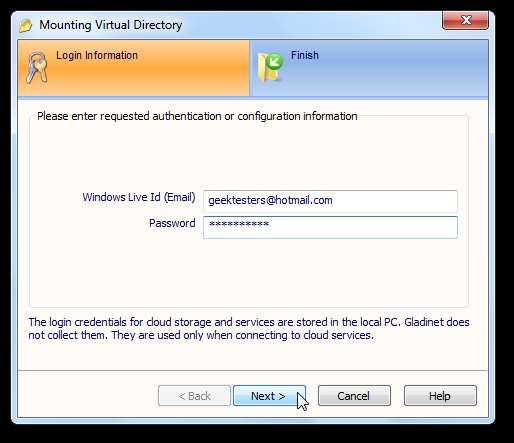
Klik på Afslut for at få din SkyDrive-konto knyttet til din computer.
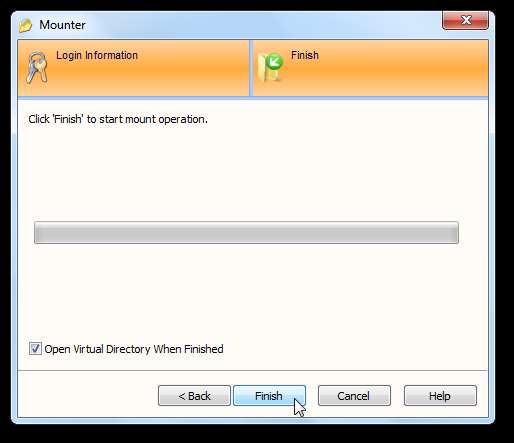
En popup åbnes og sørger for, at du vil indlæse SkyDrive-pluginet. Klik på Ja at acceptere og fortsætte.
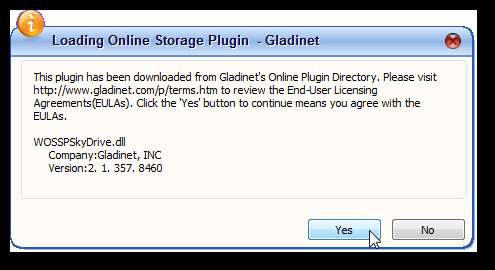
Gladinet monterer nu SkyDrive i dit nye virtuelle Z: drev. Dette kan tage flere minutter afhængigt af din internetforbindelseshastighed.
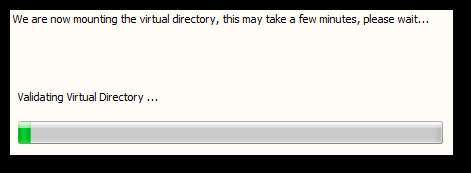
Du kan muligvis se en popup, der tilbyder opsætning af automatisk sikkerhedskopiering til dit cloudlager. Dette er en professionel funktion, så hvis du bare vil bruge den gratis version, klik Afbestille at fortsætte.
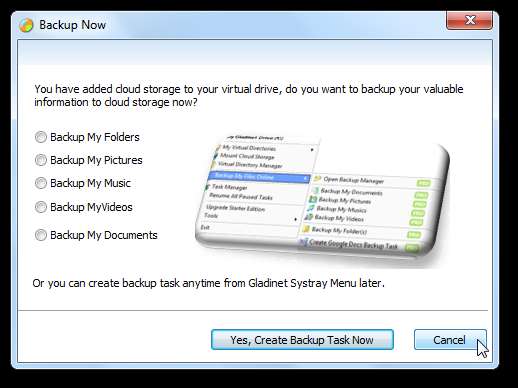
Brug af SkyDrive direkte i Windows Stifinder
Efter et par minutter åbnes et Explorer-vindue og viser indholdet af din SkyDrive direkte i Windows Explorer. Nu kan du gennemse indholdet af din SkyDrive direkte fra Stifinder! Du kan endda bruge indbyggede Windows-funktioner såsom valg af brødkrummemappe.
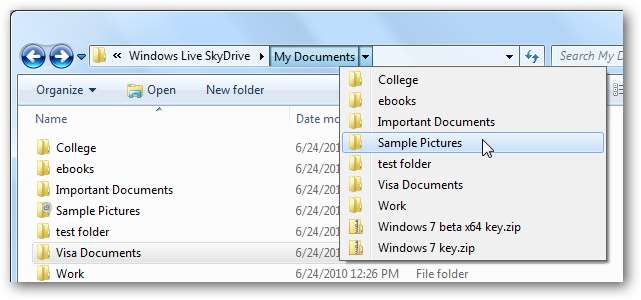
Du kan få adgang til flere funktioner fra højreklikmenuen. Ud over de standardfil- og mappefunktioner som omdøbning, kopiering og sletning kan du også vælge Glaidnet-specifikke funktioner. Disse giver dig mulighed for at få URL'en til en webmappe eller blot åbne mappen direkte i din browser. Bemærk, at Explorer måske ser ud til at fryse, mens den har adgang til din online-lagerplads; Brug af online-lager kan være langsom, især hvis din internetforbindelse er langsom.

Og du kan hurtigt få adgang til din online lagerplads direkte fra computervisningen i Explorer. Bemærk, at mængden af rapporteret tilgængelig lagerplads var underligt bare at kopiere vores C: drevs lager; din SkyDrive indeholder kun 25 GB lagerplads.
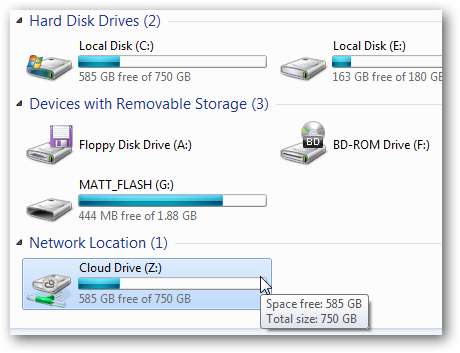
Du kan tilføje nye filer ved at trække og slippe dem i mapper i SkyDrive. Dette åbner en lille popup fra Gladinet, der viser uploadforløbet. Tilføjelse af nye filer kan tage noget tid, afhængigt af din internetforbindelse. Hvis du helst ikke vil se pop op-vinduerne hver gang, skal du markere afkrydsningsfeltet nederst i dialogboksen.
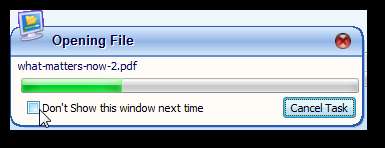
Derudover, hvis du uploader eller downloader store filer eller et stort antal filer på én gang, vil Gladinet advare dig om, at processen kan tage lang tid. Hvis du gerne vil tage backup af et stort antal filer til eller fra din online-lagerplads, kan du lade din computer uploade om natten eller et andet tidspunkt, hvor den ellers ville være inaktiv.
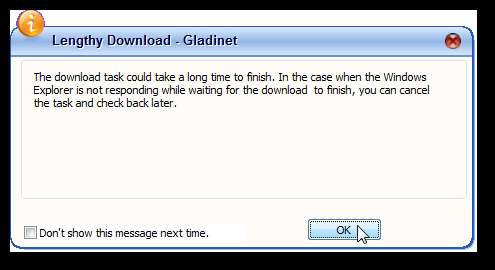
Du kan også vælge dit online SkyDrive-lager som placeringen for at gemme nye filer fra ethvert program.
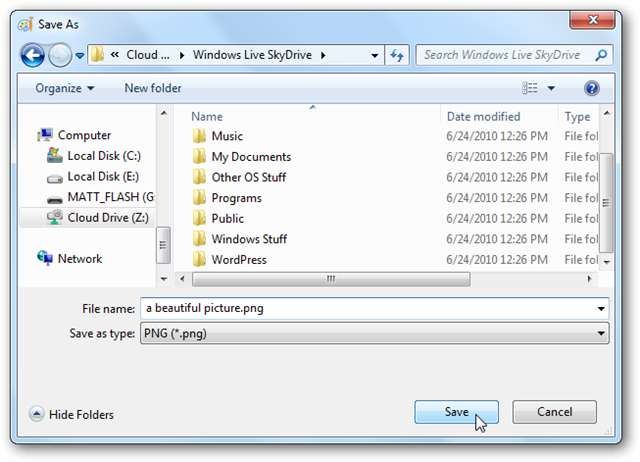
Du kan åbne alle dine filer direkte fra din SkyDrive ved blot at dobbeltklikke på dem som normalt. Igen kan de tage et øjeblik at åbne, da de først skal downloade. Hvis du åbner en Microsoft Office-fil fra din SkyDrive i Office 2010, vil den genkende, at filen er gemt online på SkyDrive og vil drage fordel af understøttelsen af versioner i Office Web Apps. Din Gem-knap ændres for at vise, at den opdaterer ændringerne med kopien gemt i skyen.
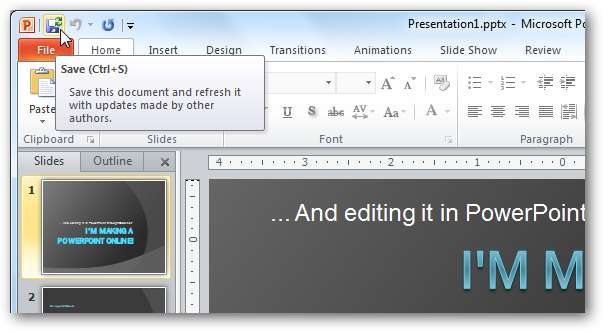
Bemærk, at SkyDrive kun giver dig mulighed for at gemme filer, der er op til 50 MB store. Hvis du prøver at uploade en større fil, vil Gladinet tilbyde at opdele filen i mindre stykker for dig; Dette er dog en professionel funktion, så hvis du bruger den gratis version, skal du bare klikke på Nej og uploade en anden fil eller opdele filen i stykker selv.
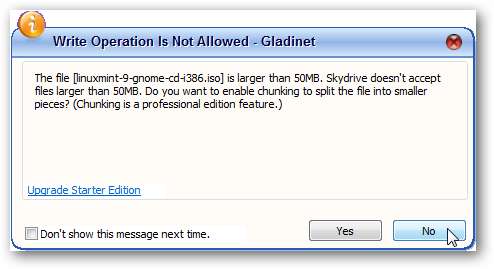
Yderligere sykroniseringsværktøjer som SyncToy syntes ikke at fungere med online-lagerkonti i Gladinet. Så hvis du vil sikkerhedskopiere filer til dit online-lager, skal du enten købe den professionelle version af Gladinet, som inkluderer et sikkerhedskopieringsværktøj eller blot trække og slippe filerne manuelt.
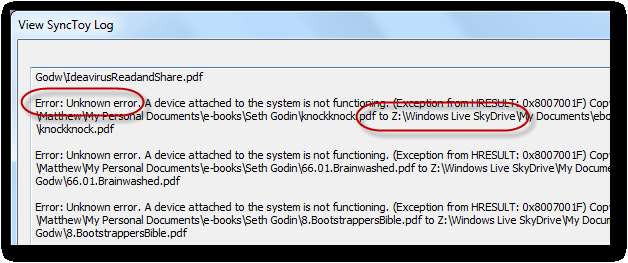
Tilføj en anden lagerkonto
Gladinet er ikke kun begrænset til en online lagerkonto; du kan tilføje så mange konti, som du har brug for, inklusive flere konti i samme tjeneste. For at tilføje en konto skal du søge på dit netværksdrev (normalt Z: \) og dobbeltklikke på Klik for at montere [cloud storage] link.
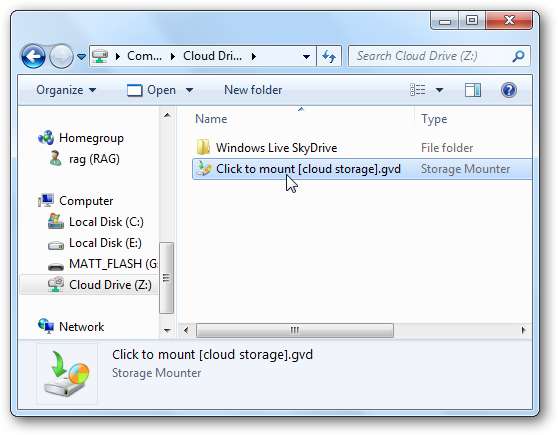
Vælg den lagerudbyder, du vil tilføje, fra rullelisten. Vi tilføjer vores Google Docs-konto, du kan tilføje en FTP-konto, Amazon S3, Windows Azure eller endda en anden Windows Live SkyDrive-konto.
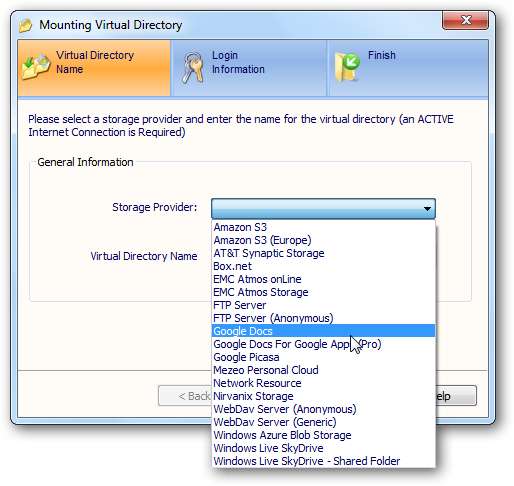
Indtast kontooplysningerne for denne konto. Hvis du tilføjer din Google Apps-konto, skal du indtaste din e-mail-adresse og adgangskode.
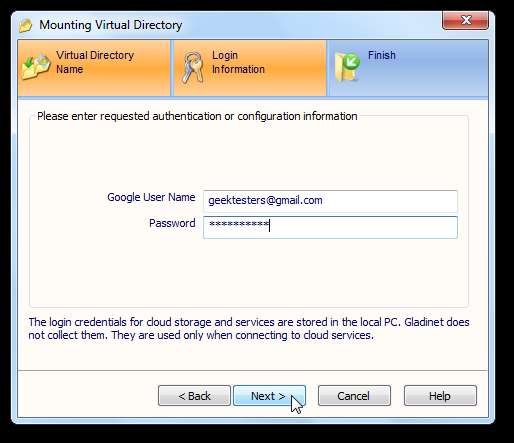
Klik nu på Udfør for at konfigurere kontoen, og Gladinet føjer automatisk denne cloud-opbevaringskonto til din computer.
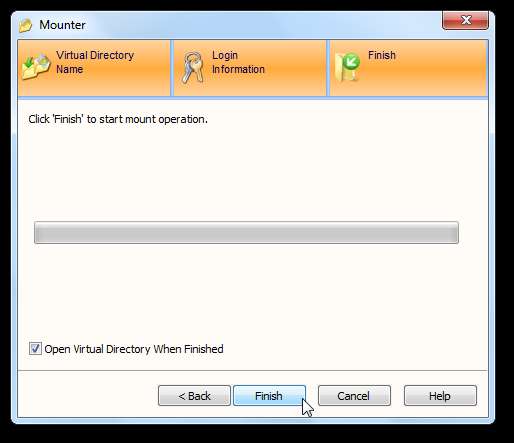
Hvis du ikke har brugt denne lagringstjeneste endnu, kan du blive bedt om at indlæse det korrekte plugin. Klik på Ja at fortsætte.
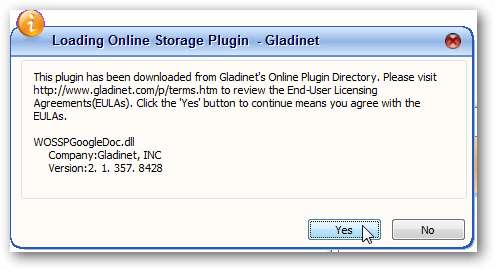
Efter et par øjeblikke åbnes din nye cloud storage-konto i Explorer. Her har vi vores Google Docs-konto åben, og vi kan åbne og redigere individuelle dokumenter i Microsoft Office på vores pc. Du kan endda tilføje nye dokumenter til din Google Docs-konto eller organisere dine dokumenter i mapper. Dette er en fantastisk måde at hurtigt tilføje nye dokumenter til Google Docs eller sikkerhedskopiere dine eksisterende dokumenter. Vi var i stand til at tilføje andre filer, herunder et .exe-program til vores Google Docs-konto, men husk at din Google Docs-konto kun har 1 GB gratis lagerplads.
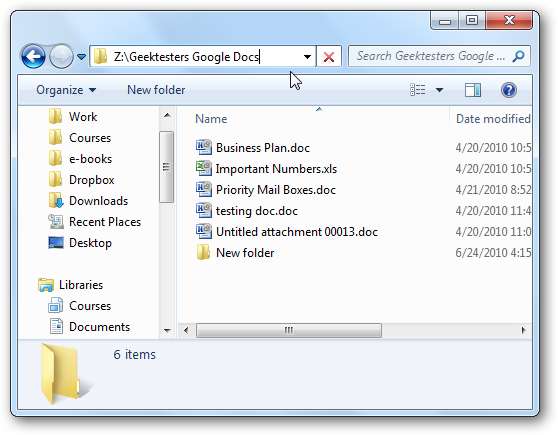
Hvis du uploader et dokument til en Google Docs-konto, bliver du muligvis bedt om, at filen konverteres til Google Docs-format. Du kan klikke på Ja for at deaktivere konverteringen og uploade den originale fil eller klikke på Nej for at fortsætte med filkonverteringen.
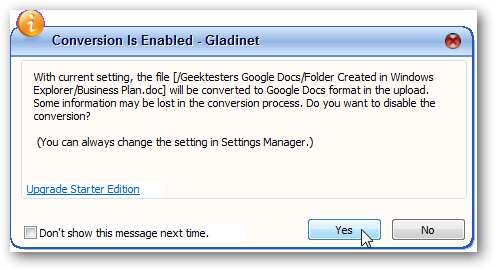
Her er vores nye filer på vores Google Docs-konto. Synd, at du ikke kan redigere exe's kildekode i skyen!
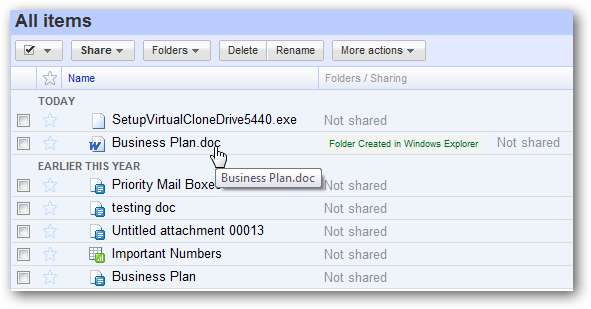
Ekstra Gladinet-funktioner
Du kan få adgang til ekstra Gladinet-funktioner fra dens bakkeikon.
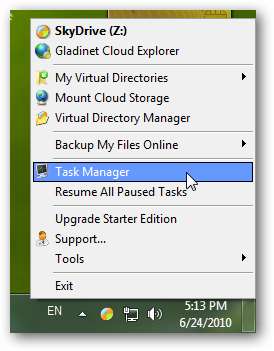
En særlig god funktion er Task Manager, som giver dig mulighed for at se fremskridt med aktuelle uploads og eventuelle fejl, der måtte være opstået med tidligere overførsler.
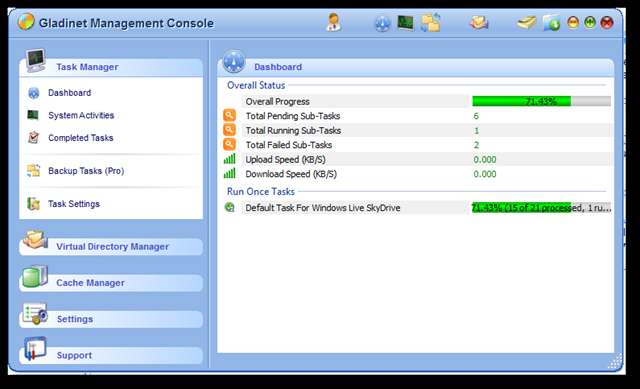
Du kan også få adgang til andre Gladinet-indstillinger fra venstre sidepanel, f.eks. Mængden af offline-cache, som Gladinet gemmer på din computer. Bemærk, at de fleste af de ekstra funktioner er markeret som Pro, så du kan ikke bruge dem med den gratis standardversion.
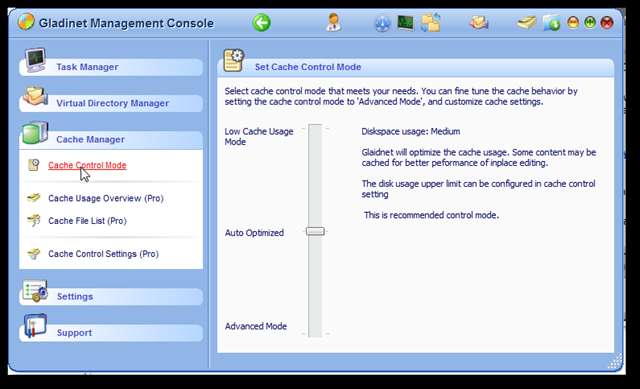
Konklusion
Hvis du regelmæssigt bruger online filopbevaringstjenester, kan Gladinet være et yderst nyttigt værktøj til at hjælpe dig med at trække alle dine lagringsmuligheder sammen og organisere både dine online- og offlinefiler, som du vil. Dette giver dig mulighed for hurtigt at redigere Office-dokumenter i SkyDrive eller Google Docs i native desktop-applikationer eller kopiere alle dine vigtige filer til en sikker online-mappe i en række tjenester. Adgang til filer og mapper var ofte ret langsom, men det afhænger af din internetforbindelse. Alligevel var det en meget mere bekvem måde at administrere online lagring end webbaserede grænseflader. Det er også en fantastisk måde at migrere filer fra en onlinelagringstjeneste til en anden. For eksempel kan du flytte dine Google Docs til SkyDrive eller omvendt eller endda flytte alle dine filer til en sikker Amazon S3-lagerkonto.
Gladinet Starter Edition er gratis og indeholder alle de funktioner, vi har dækket her, mens Pro-versionen koster $ 49 og tilbyder krypterede, komprimerede og spejlede mapper i skyen samt et cloud-backupværktøj, der kan sikkerhedskopiere til flere online-lagring placeringer på én gang. Enten hvilken udgave du vælger,
Link







